Cara mencadangkan profil browser Brave

Panduan lengkap untuk mencadangkan dan memulihkan profil pengguna di browser Brave dengan langkah-langkah yang jelas dan aman.
Di Linux, jika CPU Anda panas , Anda tidak akan dapat membuka utilitas AMD atau Intel resmi untuk memeriksa suhu. Sebagai gantinya, untuk memeriksa suhu CPU di Linux, Anda harus mengandalkan program pihak ketiga. Dalam panduan ini, kita akan membahas beberapa cara untuk memeriksa suhu CPU di Linux.
Lm_Sensors adalah utilitas baris perintah yang dapat diatur untuk memindai berbagai sensor perangkat keras pada PC Linux untuk melaporkan status suhu. Lm_Sensors adalah alat yang berguna untuk memeriksa suhu CPU Anda dalam keadaan darurat.
Tidak ada distribusi Linux yang saat ini hadir dengan Lm_Sensors, jadi sebelum kita membahas cara menggunakannya, kita harus mendemonstrasikan cara menginstal program pada PC Linux Anda.
Untuk memulai instalasi, buka jendela terminal dengan menekan Ctrl + Alt + T atau Ctrl + Shift + T pada keyboard. Dari sana, ikuti instruksi baris perintah di bawah yang sesuai dengan sistem operasi Linux Anda.
Di Ubuntu, aplikasi Lm_Sensors mudah diinstal dengan perintah Apt di bawah ini.
sudo apt install lm-sensors
Menggunakan Linux Debian? Anda dapat menginstal program dengan perintah Apt-get berikut .
sudo apt-get install lm-sensors
Aplikasi Lm_Sensors tersedia untuk pengguna Arch Linux di repositori perangkat lunak "Ekstra". Pastikan "Ekstra" diaktifkan di sistem Arch Anda. Kemudian, gunakan perintah Pacman berikut untuk menyiapkannya.
sudo pacman -S lm_sensors
Untuk menginstal Lm_Sensors di Fedora Linux, gunakan perintah Dnf di bawah ini untuk mengatur program di sistem Anda.
sudo dnf install lm_sensors
Secara resmi, OpenSUSE tidak membawa aplikasi Lm_Sensors. Namun, paket Fedora Linux seharusnya dapat diinstal.
Peringatan: Lm_Sensors versi Fedora mungkin tidak berfungsi di OpenSUSE Linux. Coba metode ini dengan risiko Anda sendiri!
wget https://download-ib01.fedoraproject.org/pub/fedora/linux/releases/30/Everything/x86_64/os/Packages/l/lm_sensors-3.5.0-3.fc30.x86_64.rpm
sudo zypper menginstal lm_sensors-3.5.0-3.fc30.x86_64.rpm
Setelah menginstal aplikasi Lm_Sensors, proses setup awal belum selesai. Sebelum menggunakan aplikasi, itu harus diatur agar berfungsi dengan sensor perangkat keras di komputer Anda.
Untuk memulai proses konfigurasi, buka jendela terminal dan dapatkan akses root dengan perintah su atau sudo -s .
su
atau
sudo -s
Dengan root tersedia, jalankan perintah sensor-detect di terminal, dan proses konfigurasi awal akan dimulai.
sensor-deteksi
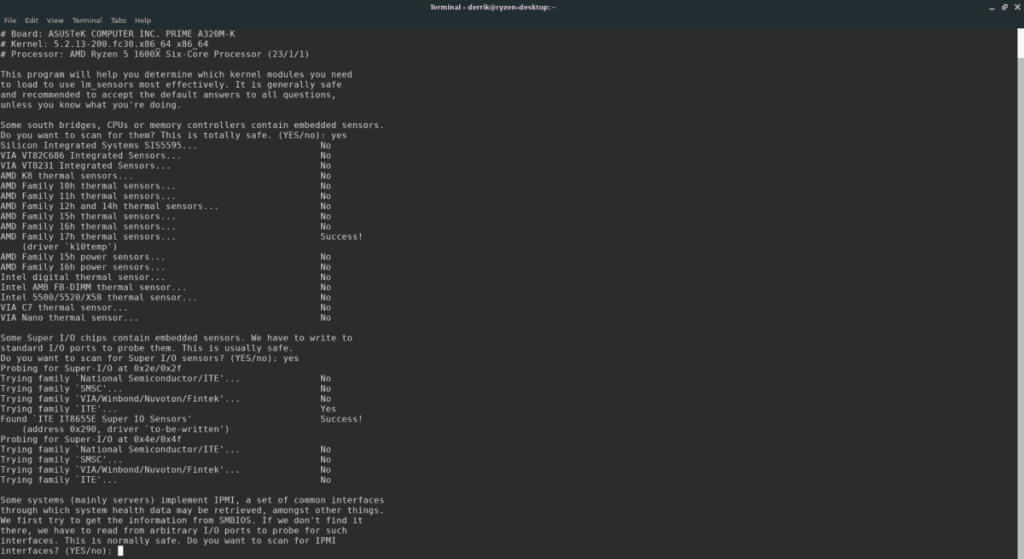
Layar pertama yang muncul dalam proses konfigurasi sensor mengatakan, “ Beberapa south bridge, CPU, atau pengontrol memori berisi sensor yang disematkan. Apakah Anda ingin memindai mereka? Ini benar-benar aman ”.
Tulis " Ya " di prompt untuk memulai.
Setelah memilih “YA”, pertanyaan berikutnya akan muncul. Pertanyaan ini menyatakan, “Beberapa Super I/O berisi sensor tertanam. Kita harus menulis ke port I/O standar untuk menyelidikinya. Ini biasanya aman. Apakah Anda ingin memindai sensor Super I/O?”
Sekali lagi, pilih " Ya " untuk mengizinkan Lm_Sensors memindai.
Mengikuti dua pertanyaan utama, program akan menanyakan beberapa pertanyaan lainnya. Katakan ya untuk pertanyaan yang menanyakan di mana kata "ya" dalam huruf besar semua, dan tidak untuk pertanyaan yang kata "tidak" dalam huruf besar semua.
Ketika Lm_Sensors selesai mengajukan pertanyaan, konfigurasi selesai.
Pengecekan suhu CPU di Linux dengan Lm-Sensors dilakukan dengan perintah sensor . Untuk memeriksa pembacaan suhu CPU Anda dengan cepat (dan perangkat lain yang dideteksi Lm-Sensors), buka jendela terminal dengan Ctrl + Alt + T atau Ctrl + Shift + T pada keyboard.
Kemudian, jalankan perintah sensor untuk melihat pembacaan berbagai suhu sensor.
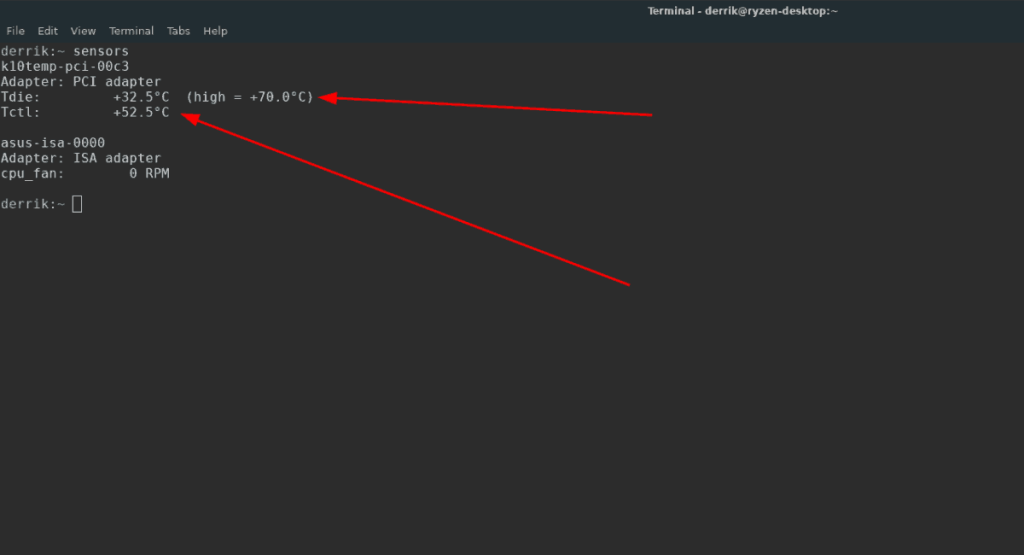
sensor
Atau, jika Anda ingin menyimpan pembacaan suhu CPU ke file teks untuk dibaca nanti, jalankan perintah sensor dan arahkan ulang dengan simbol ">".
sensor > cpu-temp.txt
Cara hebat lainnya untuk memeriksa suhu CPU di Linux adalah dengan alat Psensor. Ini adalah aplikasi grafis yang dapat menampilkan berbagai statistik sensor dalam antarmuka yang mudah dibaca.
Catatan: Psensor menggunakan Lm_Sensors untuk beberapa operasi di aplikasi. Untuk mendapatkan hasil maksimal dari Psensor, ikuti petunjuk di Metode 1 untuk menyiapkan Lm_Sensors sebelum mengikuti petunjuk yang diuraikan di bawah ini.
Untuk memulai instalasi Psensor di Linux, buka jendela terminal dengan menekan Ctrl + Alt + T atau Ctrl + Shift + T . Kemudian, setelah jendela terminal terbuka, ikuti instruksi baris perintah di bawah ini yang sesuai dengan OS Linux yang Anda gunakan.
sudo apt install psensor
sudo apt-get install psensor
sudo pacman -S psensor
sudo dnf install https://raw.githubusercontent.com/rpmsphere/x86_64/master/p/psensor-1.2.0-5.1.x86_64.rpm
Tidak ada paket untuk Psensor yang tersedia di OpenSUSE. Sebagai gantinya, coba instal versi Fedora Linux tetapi, gunakan dengan risiko Anda sendiri!
wget https://raw.githubusercontent.com/rpmsphere/x86_64/master/p/psensor-1.2.0-5.1.x86_64.rpm
sudo zypper install psensor-1.2.0-5.1.x86_64.rpm
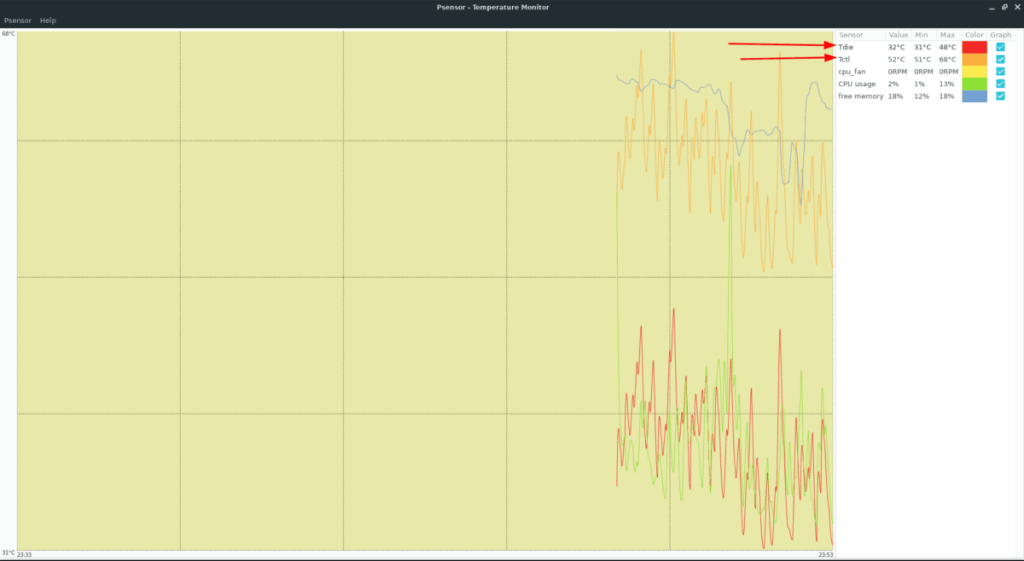
Aplikasi Psensor, setelah diinstal, tidak memerlukan konfigurasi apa pun (di luar pengaturan Lm_Sensors). Untuk memeriksa suhu CPU di komputer Anda, buka aplikasi, dan lihat kolom di sebelah kanan untuk informasi suhu CPU.
Panduan lengkap untuk mencadangkan dan memulihkan profil pengguna di browser Brave dengan langkah-langkah yang jelas dan aman.
Pelajari cara menginstal Linux Lite, sistem operasi berbasis Ubuntu yang ringan dengan antarmuka XFCE4.
Jika Anda menggunakan banyak PPA di PC Ubuntu dan baru saja meningkatkan ke Ubuntu 20.04, Anda mungkin memperhatikan bahwa beberapa PPA Anda tidak berfungsi, karena
Baru mengenal Linux dan ingin menambahkan musik Anda ke Rhythmbox tetapi tidak yakin bagaimana melakukannya? Kami dapat membantu! Ikuti panduan ini saat kami membahas cara mengatur
Apakah Anda perlu mengakses PC atau Server Ubuntu jarak jauh dari PC Microsoft Windows Anda? Tidak yakin tentang bagaimana melakukannya? Ikuti bersama dengan panduan ini saat kami tunjukkan kepada Anda
Apakah Anda menggunakan browser web Vivaldi sebagai driver harian Anda di Linux? Apakah Anda mencoba mencari cara untuk mencadangkan pengaturan browser Anda untuk penyimpanan yang aman? Kami
Cara Mengunduh Podcast Dari Terminal Linux Dengan Podfox
Cara Menemukan File Duplikat Dan Membersihkannya Di Linux Dengan FSlint
Apakah Anda membutuhkan klien podcast yang bagus dan elegan untuk desktop Linux Anda? Jika demikian, Anda perlu mencoba CPod. Ini adalah aplikasi kecil yang ramah yang membuat mendengarkan
TuxGuitar adalah alat pembuat musik open-source. Dengan itu, pengguna dapat membuat dan mengedit tabulasi gitar mereka sendiri. Dalam panduan ini, kita akan membahas bagaimana caranya








